电脑蓝屏重启怎么解决
- 分类:帮助 回答于: 2022年08月25日 11:51:00
使用电脑的过程中,如果遇到电脑蓝屏重启那是非常让人苦恼的一件事情。那么电脑蓝屏重启怎么解决?下面小编给大家分享一下解决方法吧,大家一起来看看吧。
工具/原料:
系统版本:win7旗舰版
品牌型号:联想IdeaPad 710S-13ISK-IFI
方法/步骤:
进入安全模式内解决软件驱动不兼容导致的蓝屏:
1、 我们长按电源按钮关机-按电源按钮开机-重复步骤1~2三次即可。
2、确认屏幕有没有出现“修复”页面,如果有,那就点击“高级修复选项”,再点击“疑难解答”进入。

3、点击“高级选项”之后,再点击“启动设置”,然后再点击“重启”。
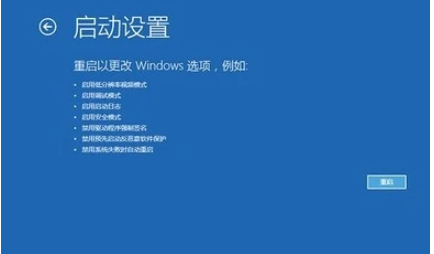
4、电脑重启之后,我们按“安全模式”所对应的的数字4以进入安全模式;
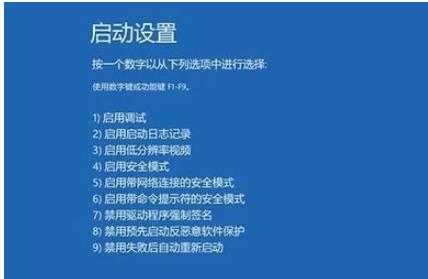
5、进入安全模式之后,同时按Win徽标键+X,点击“设备管理器”即可。

6、此时已经展开“显示适配器”,鼠标右键点击独立显卡AMD或者英伟达选择禁用,重启电脑即可。
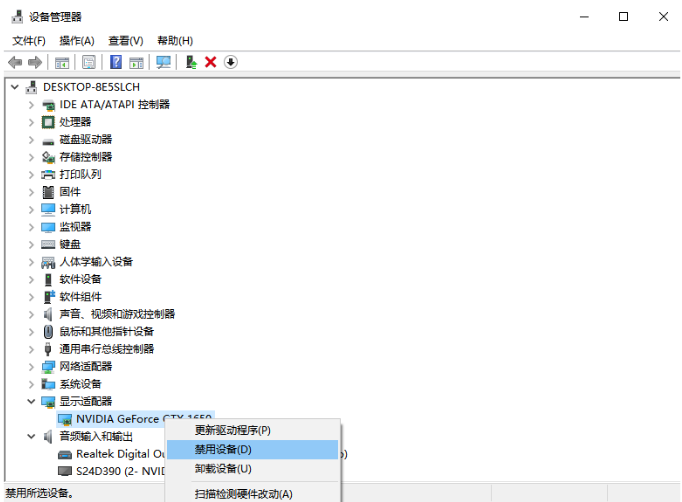
总结:以上便是电脑蓝屏重启的解决方法,主要针对安装的驱动等出现问题或不兼容导致的蓝屏问题,希望上述内容对你们有所帮助。
 有用
26
有用
26


 小白系统
小白系统


 1000
1000 1000
1000 1000
1000 1000
1000 1000
1000 1000
1000 1000
1000 0
0 0
0 0
0猜您喜欢
- 网速慢的原因及解决方案全攻略..2024/04/11
- 电脑蓝屏提示你的电脑设备需要修复如..2021/03/27
- cf应用程序0xc0000417代码怎么解决..2020/09/29
- 电脑必备十五个软件有哪些的介绍..2022/04/19
- 电子病历系统:数字化医疗管理的未来..2024/02/19
- 以太网连接怎么改成连接宽带..2021/03/25
相关推荐
- 电脑打开软件闪退怎么办2019/11/28
- 详解笔记本电脑开机黑屏没反应怎么办..2023/01/28
- 联想24小时热线电话:保障您随时畅享优..2024/02/14
- 仙剑奇侠传:重回江湖,独步武林!..2024/02/16
- 安卓手机连接电脑,小编教你安卓手机怎..2018/07/10
- recycle.bin,小编教你recycle.bin是什..2018/08/28














 关注微信公众号
关注微信公众号



